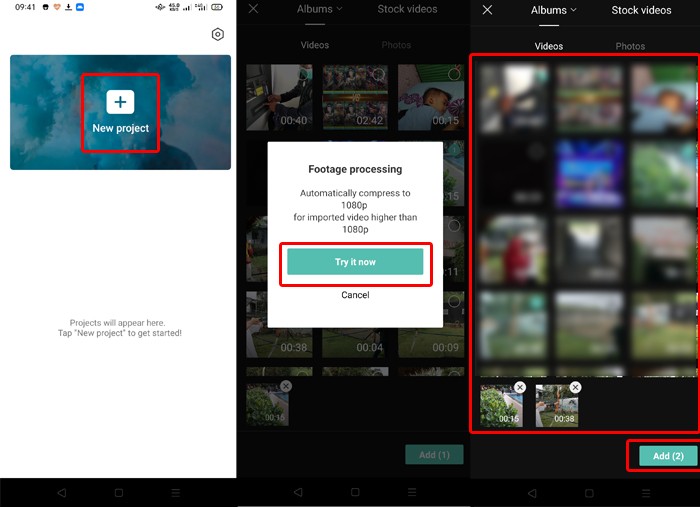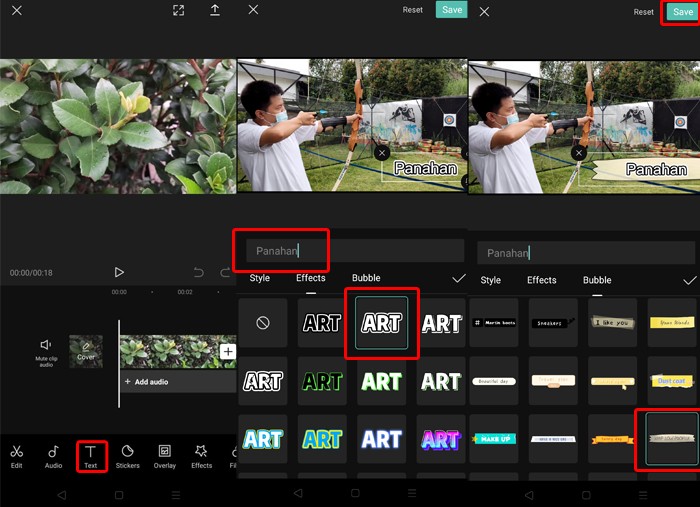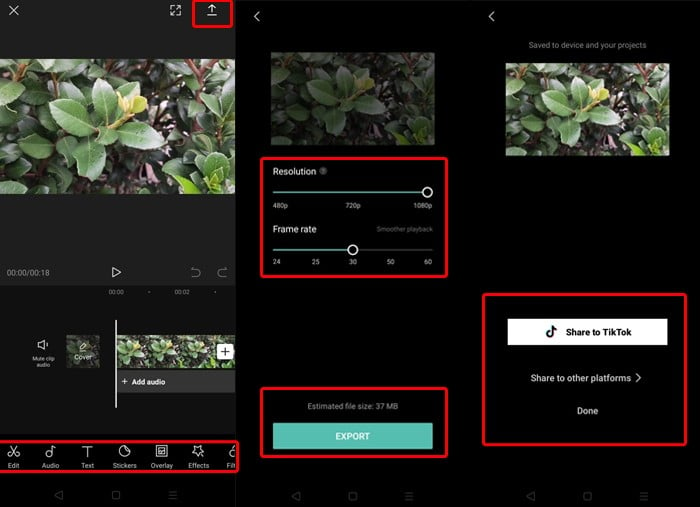Untuk mengedit di aplikasi capcut pertama-tama kalian bisa download dahulu aplikasinya. Aplikasi CapCut sendiri bisa kamu undung secara langsung di Google Play Store atau Apple App Store sesuai dengan jenis sistem operasi dari handphone yang kamu gunakan.
Nah setelah CapCut terpasang, maka kamu bisa mengedit video dengan mudah seperti langkah-langkah berikut ini.
Cara Mengedit di Aplikasi CapCut
- Jalankan aplikasi CapCut di handphone kamu
- Di halaman utama, tekan tombol New Project
- Selanjutnya akan muncul halaman pemilihan konten yang terdiri dari video atau foto
- Cari video dan foto yang diinginkan dan tekan Add memulai proses edit
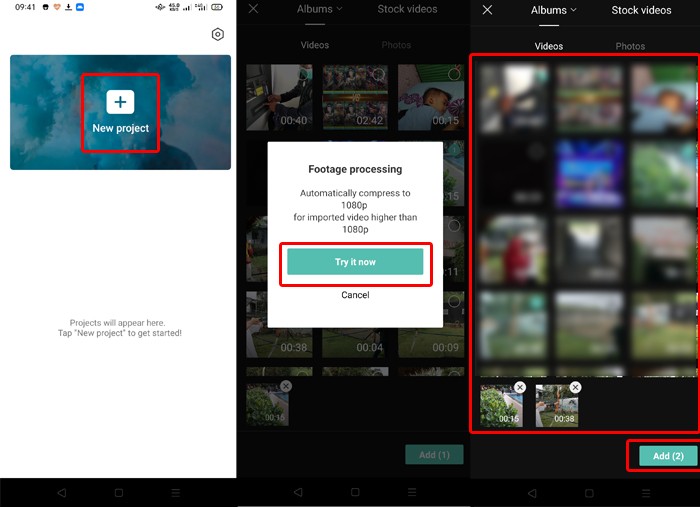
- Kamu akan dihadapkan pada halaman editor video di CapCut yang berisikan timeline video dan audio
- Pada bagian timeline, kamu bisa menambahkan cover video bagian depan, audio, dan video
- Apabila ingin menambahkan video, tekan tombol kotak putih bertanda tambah (+) di bagian kanan timeline
- Pada bagian bawah timeline, terdapat beragam menu untuk mengedit video yang bisa kamu gunakan
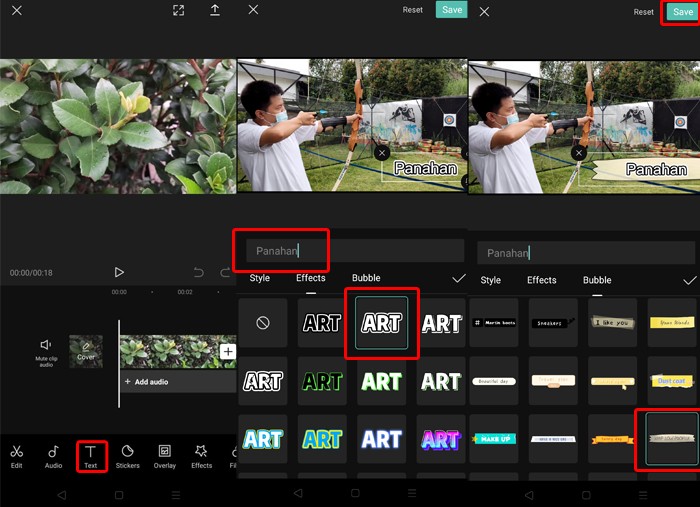
- Pilih menu maupun efek yang kamu inginkan agar video terlihat lebih mearik
- Jika dirasa sudah selesai, maka kamu tinggal menekan tombol Export di bagian atas yang berlambang panah ke atas
- Selanjutnya tentukan kualitas video pada bagian resolusi dan frame rate
- Tekan tombol Export untuk memulai proses penyelesaian
- Kmeudian kamu akan dihadapkan pada tombol Share to TikTok atau Share to Other Platforms
- Apabila video tidak ingin dibagikan, maka kamu dapat menekan tombol Done
- Video yang telah diekspor dari aplikasi CapCut akan langsung tersimpan di penyimpanan internal
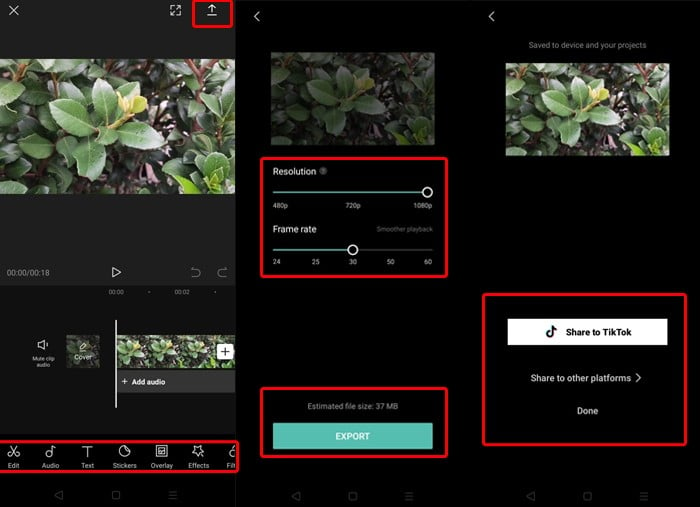
Pada aplikasi CapCut tersedia berbagai jenis penyuntingan seperti mengatur kecepatan, memotong video, menambahkan musik atau efek suara, stiker, efek animasi, filter, mengatur aspek rasio, kanvas, saturasi, kecerahan, dan masih banyak lagi
Sebagai catatan, kamu dapat mengekspor video dari aplikasi ini dengan pilihan resolusi SD (480p), HD (720p), dan Full HD (60p). Sementara pilihan frame rate yang disajikan oleh aplikasi ini terdiri dari 24fps, 25fps, 30fps, 50fps, dan 60fps.
Menurut saya, aplikasi CapCut dapat menghasilkan video yang menarik karena dapat memasukkan beragam efek, filter, dan musik secara bebas. Apalagi aplikasinya dapat diunduh gratis dan tidak memberikan watermark.
Rekomendasis:
- Link Twibbon HUT PGRI ke 76 Hari Guru Nasional Berikut ini kumpulan link Twibbon dan Bingkai Foto HUT ke-76 PGRI Hari Guru Nasional yang jatuh pada 25 November 2021 mendatang secara gratis. Yuk semarakkan HUT PGR dengan memasang foto…
- 9 Aplikasi Cari Jodoh untuk Android Terbaru 9 Aplikasi Cari Jodoh untuk Android Terbaru Aplikasi perjodohan semacam ini banyak pilihan oleh therantnation.com dan memang sedang ramai dikembangkan sebagai bagian dari mengikuti perkembangan zaman. Pada artikel berikut kami akan…
- Aplikasi Untuk Mengetahui Lokasi Pacar Atau Pasangan Buat kamu yang memiliki pacar atau kekasih yang kerap berbohong dan selingkuh, terkadang apa saja yang dikatakannya tidak bisa dipercaya sepenuhnya. Selalu saja ada rasa curiga yang menghampiri. Apalagi saat…
- Download Aplikasi Foto Kartun Lucu No 3 Paling Viral Download aplikasi foto kartun - Apakah Anda merasa bosan dengan tampilan foto selfie yang seperti itu saja? Apabila iya, maka Anda tidak salah membaca artikel ini karena Anda bisa banyak…
- Aplikasi Forex Yang Paling Sering Digunakan Kemajuan teknologi tak bisa dipungkiri sangat membatu seseorang untuk melakukan aktifitas apapun, termasuk untuk melakukan kegiatan buying and selling forex. Saat ini kamu sudah bisa melakukan kegiatan tersebut di rumah…
- Cara Menggunakan Zenly untuk Lacak Lokasi Pakai Nomor Ponsel Beberapa waktu lalu WhatsApp meluncurkan fitur baru bernama Live Location. Fitur ini mungkinkan penggunanya untuk saling berbagi dan mamantau lokasi dengan teman secara real-time. Tapi fitur Live Location di WhatsApp punya kekurangan,…
- Cara Bisnis Foreign Exchange Inilah panduan cara bisnis forex trading online dari awal sampai akhir menggunakan broker foreign exchange terbaik asia 2014,2015,2016,2017&2018 untuk siapapun yang mau memulai bisnis buying and selling forex. Apa itu…
- Aplikasi Ubah Fhoto Jadi Cantik Kamu cantik, orang-orang di sekitarmu tahu tentang hal ini. Namun memang dasarnya manusia tidak pernah puas, hampir semua orang ingin terlihat lebih baik daripada sebelumnya. Untuk mengakomodasi keinginan tersebut, banyak…
- FREE Aplikasi Lensa AI IOS dan Android Instal Sekarang Download aplikasi Lensa AI resmi yang viral di playstore dan IOS, yang bisa kamu download secara gratis. Ayo nikmati fitur menarik sekarang! Dalam artikel ini, kami akan membagikan tutorial cara buat Avatar…
- Download Aplikasi WeTV Mod APK Viral Terbaru Aplikasi WeTV adalah tempat menonton film secara legal baik Kdrama, film Indonesia, dan bermacam tontonan menarik lainnya, tidak sekedar hanya itu, aplikasi WeTV menyiapkan subtitle Indonesia . Maka, saat kamu…